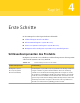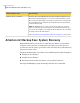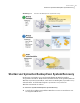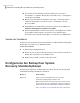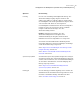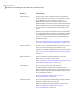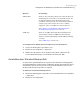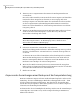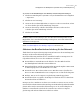Users Guide
3
Aktivieren Sie "Computernamen den Namen der Backup-Datendateien
voranstellen".
Dies ist besonders nützlich, wenn Sie mehr als einen Computer auf demselben
Laufwerk sichern. Beispielsweise können Sie einen Laptop und einen
Desktop-Computer auf demselben USB- oder Netzlaufwerk sichern. Indem
Sie den Computernamen jedem Backup-Datendateinamen voranstellen,
können Sie leicht identifizieren, welche Backup-Datendateien zu welchem
Computer gehören.
4
Aktivieren Sie "Backup-Dateien in einem eindeutigen Unterordner speichern",
wenn Sie möchten, dass Backup Exec System Recovery einen neuen
Unterordner als Backup-Ziel erstellt.
Hinweis: Der neue Unterordner erhält den gleichen Namen wie Ihr Computer.
Wenn Ihr Computername z. B. "MeinLaptop" lautet, erhält der neue
Unterordner den Namen "\MeinLaptop".
5
Geben Sie einen Pfad zu einem Ordner ein, in dem Sie
Wiederherstellungspunkte und Datei- und Ordner-Backup-Daten speichern
möchten, oder klicken Sie auf "Durchsuchen", um nach einem Speicherort
zu suchen.
Sie können einen verschlüsselten Ordner nicht als Backup-Ziel verwenden.
Wenn Sie Ihre Backup-Daten verschlüsseln möchten, um einen anderen
Benutzer am Zugriff zu hindern, konfigurieren Sie beim Definieren oder
Bearbeiten eines Backups die erweiterten Optionen.
6
Wenn Sie den Pfad zu einem Speicherort in einem Netzwerk eingegeben
haben, geben Sie den Benutzernamen und das Kennwort ein, die erforderlich
sind, um sich beim Netzwerk zu authentifizieren.
7
Klicken Sie auf "OK".
Anpassen der Auswirkungen eines Backups auf die Computerleistung
Wenn Sie an Ihrem Computer arbeiten, während ein Backup läuft – insbesondere
ein Backup, das einen unabhängigen Wiederherstellungspunkt erstellt –, kann
sich die Computerleistung verlangsamen. Dies liegt daran, dass Backup Exec
System Recovery Festplatten- und Arbeitsspeicherressourcen Ihres Computers
verwendet, um das Backup durchzuführen.
Sie können aber die Geschwindigkeit des Backups ändern, um die Auswirkungen
von Backup Exec System Recovery auf die Computerleistung zu minimieren,
während Sie arbeiten.
Erste Schritte
Konfigurieren der Backup Exec System Recovery-Standardoptionen
48